Priključivanje zaslona na Mac mini
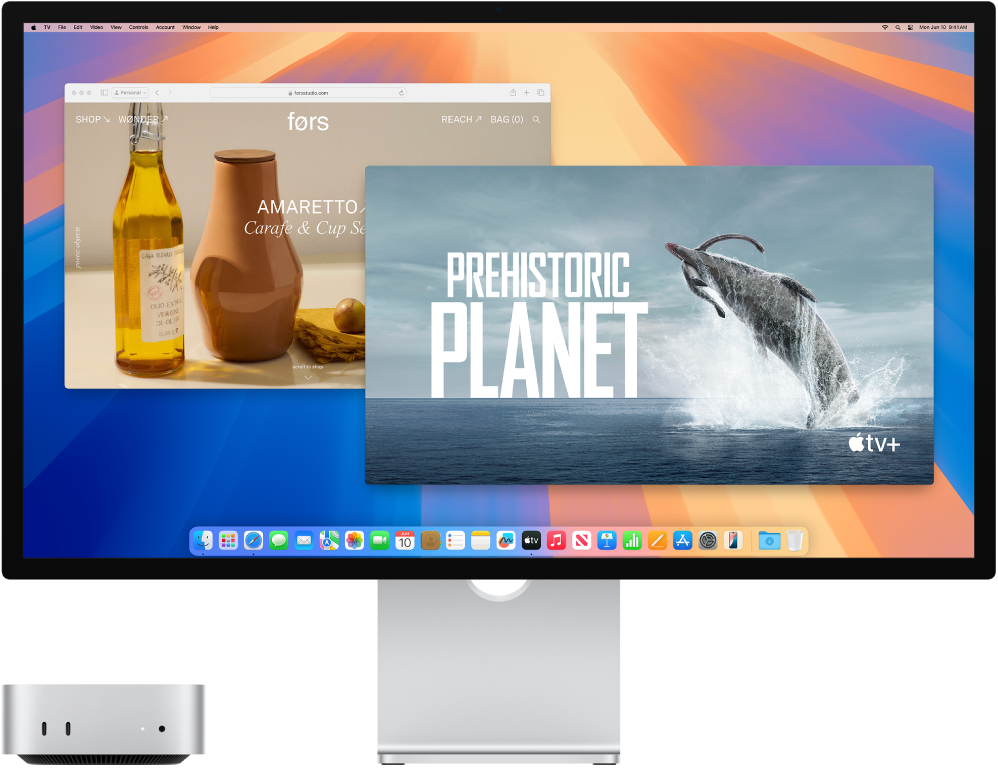
HDMI i USB-C priključnice na računalu Mac mini podržavaju video izlaz tako da možete spojiti vanjski zaslon, projektor ili TV visoke razlučivosti.
Za Mac mini s čipom Apple M4 možete spojiti do tri vanjska zaslona u sljedećim konfiguracijama:
Spojite najviše tri zaslona, dva od najviše 6K razlučivosti pri 60 Hz preko Thunderbolt priključnice, a jedan od najviše 5K razlučivosti pri 60 Hz preko Thunderbolt priključnice ili 4K razlučivosti pri 60 Hz preko HDMI kabela.
Spojite najviše dva zaslona, jedan od najviše 5K razlučivosti pri 60 Hz preko Thunderbolt priključnice, a jedan od najviše 8K razlučivosti pri 60 Hz ili 4K razlučivosti pri 240 Hz preko Thunderbolt priključnice ili HDMI kabela.
Za Mac mini s čipom Apple M4 Pro možete spojiti do tri vanjska zaslona u sljedećim konfiguracijama:
Spojite do tri zaslona, svaki od najviše 6K razlučivosti pri 60 Hz preko Thunderbolt priključnice ili HDMI kabela.
Spojite najviše dva zaslona, jedan od najviše 6K razlučivosti pri 60 Hz preko Thunderbolt priključnice, a jedan od najviše 8K razlučivosti pri 60 Hz ili 4K razlučivosti pri 240 Hz preko Thunderbolt priključnice ili HDMI kabela.
Ako niste sigurni koliko vanjskih zaslona vaš Mac mini podržava, provjerite Tehničke podatke. Otvorite Postavke sustava, odaberite Pomoć > Tehnički podaci za Mac mini, zatim pronađite Video podrška (možda ćete trebati listati).
Napomena: Kada spajate više zaslona, spojite prvo zaslon s najvećom razlučivosti.
Za više informacija o korištenju 8K zaslona s računalom Mac mini pogledajte članak Apple podrške Koristite zaslon od 8K sa svojim Macom.
Savjet: Ako imate TV visoke razlučivosti spojen na Apple TV, možete koristiti AirPlay za zrcaljenje svog zaslona. Za detalje pogledajte Streamanje sadržaja na većem zaslonu uz AirPlay.
Ako vaš zaslon ima priključak koji ne odgovara priključnici koju želite koristiti, možda ćete ga moći koristiti s adapterom (prodaje se zasebno). Posjetite apple.com, vašu lokalnu trgovinu Apple Store ili druge prodavače za informacije i dostupnost. Pregledajte dokumentaciju zaslona ili provjerite kod proizvođača zaslona kako biste bili sigurni da ste odabrali pravi proizvod. Pogledajte članak Apple podrške Adapteri za Thunderbolt ili USB-C priključnice na vašem Macu.
Za spajanje ovog uređaja na Mac mini | Upotrijebite kabel ili adapter i kabel |
|---|---|
Apple Studio Display | Thunderbolt kabel koji je isporučen s vašim zaslonom ili bilo koji podržani Thunderbolt 3 (USB-C) kabel. |
Apple Pro Display XDR (samo Mac mini s Apple silikonom) | Thunderbolt kabel koji je isporučen s vašim zaslonom ili bilo koji podržani Thunderbolt 3 (USB-C) kabel. |
Thunderbolt 3 (USB-C) zaslon | Thunderbolt 3 (USB-C) kabel. |
USB-C zaslon | USB-C (USB 3.1) kabel. |
HDMI zaslon ili HDTV | HDMI kabel koji ste dobili sa svojim zaslonom ili HDTV-om ili bilo koji podržani HDMI kabel. |
Thunderbolt 2 zaslon | Thunderbolt 3 (USB-C) na Thunderbolt 2 adapter i kabel koje ste dobili s Thunderbolt 2 zaslonom. |
VGA zaslon ili projektor | USB-C VGA Multiport adapter i kabel koji ste dobili sa zaslonom ili projektorom. |
DisplayPort ili Mini DisplayPort zaslon | USB-C na DisplayPort ili Mini DisplayPort adapter i kabel koji ste dobili sa zaslonom. |
DVI zaslon ili projektor | USB-C na DVI adapter i kabel koji ste dobili sa zaslonom ili projektorom. |
Podešavanje i razmještanje zaslona. Nakon što spojite vanjski zaslon ili projektor, koristite postavke Zasloni u Postavkama sustava za uključivanje ili isključivanje zrcaljenja, uređivanje i upravljanje više zaslona i druge prilagodbe boje, razlučivosti i ostalog. Pogledajte Spajanje jednog ili više vanjskih zaslona s Macom.
Otklanjanje poteškoća. Za otklanjanje poteškoća s vanjskim zaslonom pogledajte Ako je vanjski zaslon taman ili prikazuje nisku razlučivost.